< (1) NoSQL 채팅앱 개발을 위한 환경 설정 (Firebase 연동하기) >
# Firebase는 Google에서 제공하는 종합적인 애플리케이션 개발 플랫폼
- 모바일과 웹 애플리케이션 개발을 지원하며, 여러 가지 기능을 제공하여 개발자들이 애플리케이션을 보다 쉽게 개발하고 관리할 수 있도록 도와준다.
# 주요 기능
- 실시간 데이터베이스 (Realtime Database): 클라우드 기반의 NoSQL 데이터베이스로, 데이터를 실시간으로 저장하고 동기화할 수 있다.
- Cloud Firestore: 확장성이 뛰어난 NoSQL 데이터베이스로, 구조화된 데이터를 저장하고 쿼리할 수 있다.
- Authentication: 이메일, 소셜 미디어 계정, 전화번호 등을 이용한 사용자인증을 쉽게 구현 가능
- Cloud Storage: 대용량 파일을 저장하고, 관리할 수 있는 클라우드 스토리지 서비스 (이미지, 동영상, 파일 등..)
- Cloud Functions: 서버 없이 백엔드 코드를 실행할 수 있는 서버리스 환경을 제공
- Analytics: 앱 사용자의 행동을 추적하고 분석할 수 있는 강력한 분석 도구
- Crashlytics: 실시간으로 앱의 크래시를 모니터링하고 보고하여 문제를 빠르게 해결 가능
- Performance Monitoring: 앱의 성능을 실시간으로 모니터링하여 성능 문제를 진단 가능
- Remote Config: 앱 업데이트 없이 설정값을 변경하여 애플리케이션의 동작을 동적으로 수정 가능
- Firebase Cloud Messaging (FCM): 푸시 알림을 무료로 보낼 수 있는 서비스
# 이런 주요 기능들을 사용하기 위해서 우선 Firebase와 Android Studio를 서로 연동해 주어야한다!
- 참조 링크 : https://firebase.google.com/docs/firestore/quickstart?hl=ko
Cloud Firestore 시작하기 | Firebase
5월 14일, Google I/O에서 Firebase를 다시 만나보세요. 지금 등록하기 의견 보내기 Cloud Firestore 시작하기 컬렉션을 사용해 정리하기 내 환경설정을 기준으로 콘텐츠를 저장하고 분류하세요. 빠른 시작
firebase.google.com
1) Firebase 프로젝트 생성
- 우선 상단 링크로 접속해 Firebase Console 에서 회원가입 혹은 로그인 후 새로운 프로젝트를 추가
- 프로젝트 명칭을 정하고 그 이후 설정값은 기본값으로 진행
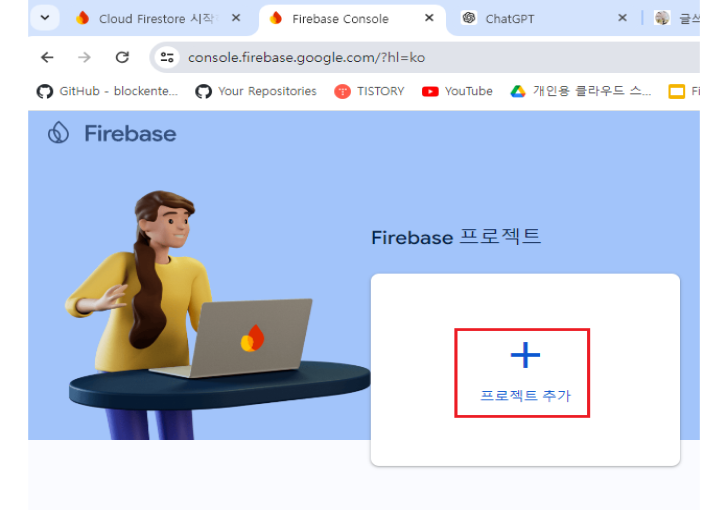

2) 이제 Firebase 콘솔에 안드로이드 앱을 추가한다!
- 프로젝트 화면에서 해당 아이콘을 클릭
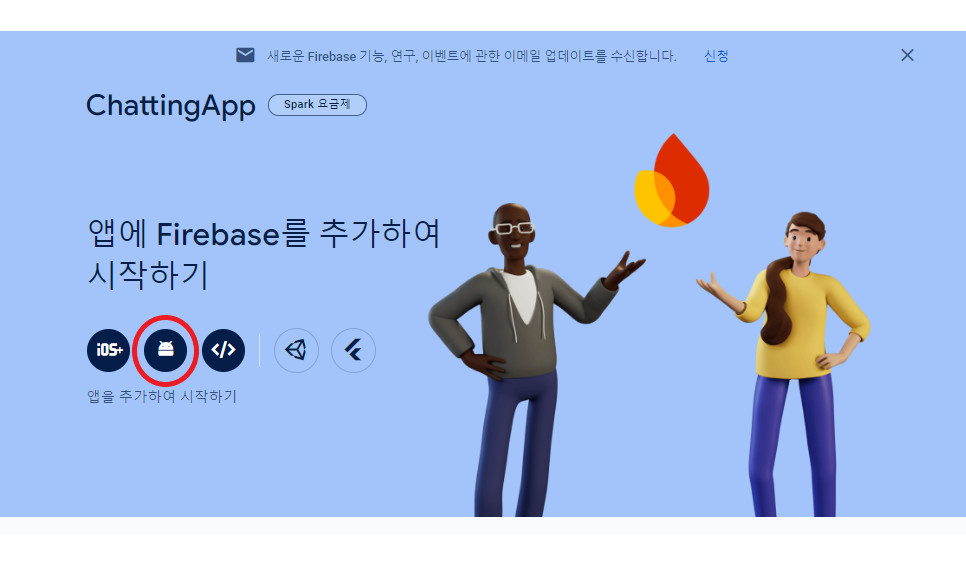
# 안드로이드 스튜디오를 실행시켜 applicationId를 그대로 복사 붙여넣기
- ID와 패키지 이름이 틀리면 안드로이드 스튜디오에서 사용할때 문제가 생길수 있으니 주의
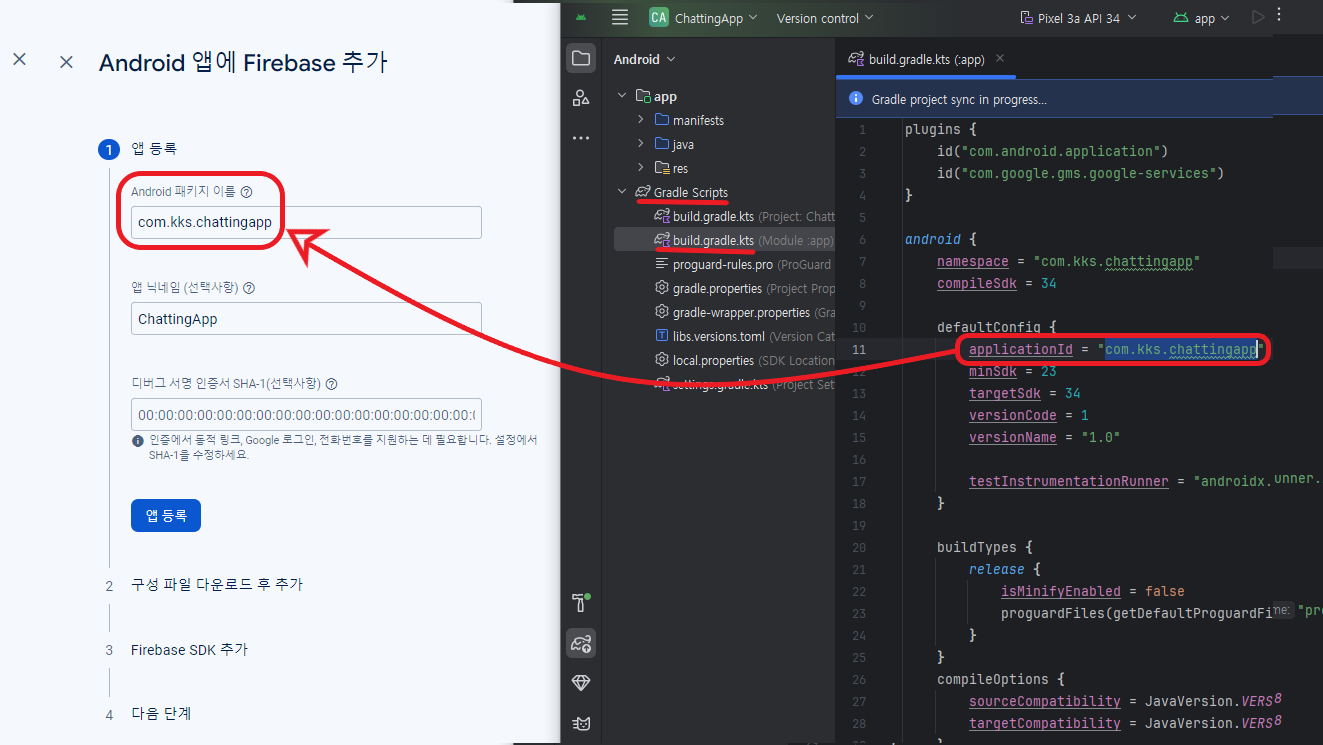
# 앱등록을 누르면 생선된 .json 파일을 다운받아서 가이드내용과 동일하게 안드로이드 스튜디오에 넣어 준다.
- 파일은 공동작업을 위해 같은 DB를 사용할경우 공유해야 하니 따로 꼭 보관해 둘것!
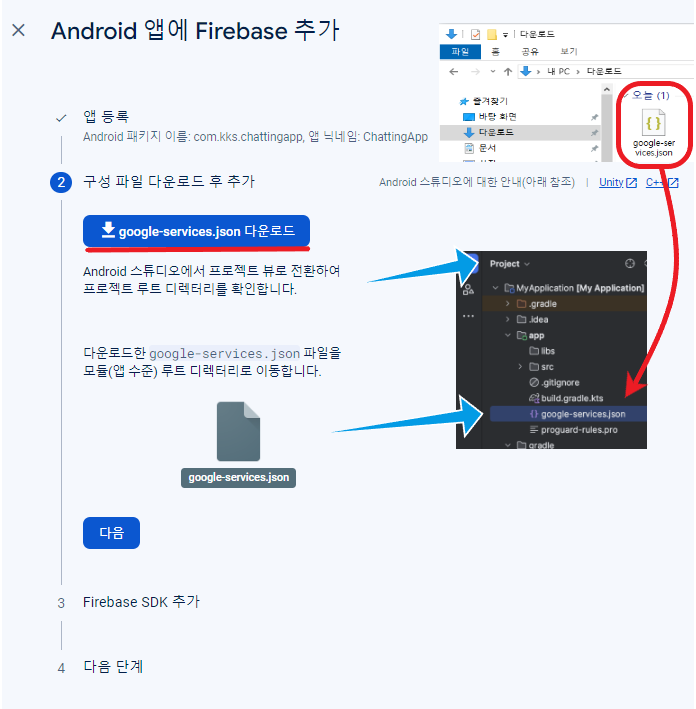
3) 이제 Android Studio에 Firebase SDK 추가 하고, 필요한 라이브러리를 설치
- 가이드 방법과 완전히 동일하게 진행하면 된다.
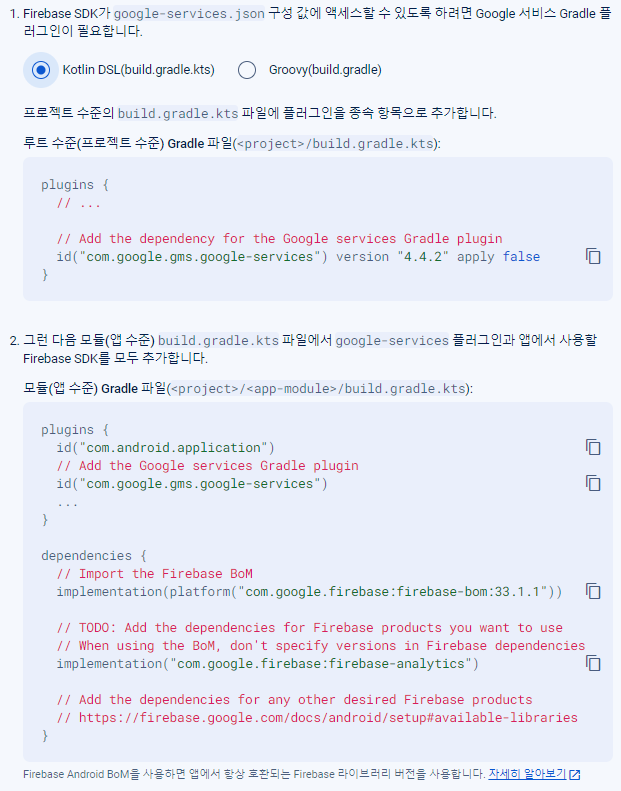
1. build.gradle.kts (프로젝트 수준) 에 id 추가 후 Sync now
plugins {
// ...
// Add the dependency for the Google services Gradle plugin
id("com.google.gms.google-services") version "4.4.2" apply false
}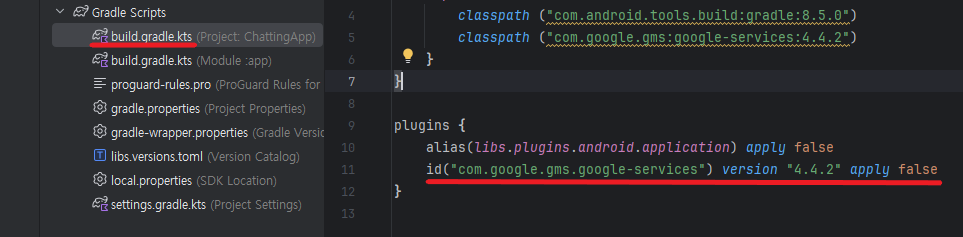
2. build.gradle.kts (앱 수준) 에 id 값과 필요한 라이브러리 추가 후 Sync now
plugins {
id("com.android.application")
// Add the Google services Gradle plugin
id("com.google.gms.google-services")
...
}
dependencies {
// Import the Firebase BoM
implementation(platform("com.google.firebase:firebase-bom:33.1.1"))
// TODO: Add the dependencies for Firebase products you want to use
// When using the BoM, don't specify versions in Firebase dependencies
implementation("com.google.firebase:firebase-analytics")
// Add the dependencies for any other desired Firebase products
// https://firebase.google.com/docs/android/setup#available-libraries
}
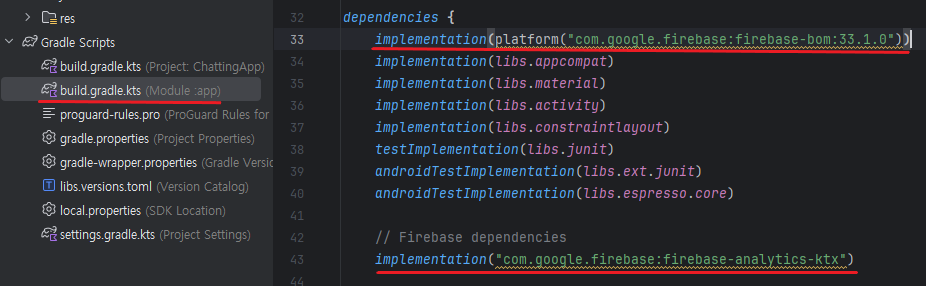
# 이렇게 하면 기본 환경 설정이 모두 완료된다.
- 추가적으로 같은 .json 파일을 app에 추가하여 한프로젝트로 같이 운영하기 위해서 파이어베이스 콘솔에서 권한을 주고 싶은 사람에게 편집 권한을 주거나 읽기만 가능하도록 설정해 줄 수 있다.
- 물론 프로젝트 명칭과 id 값도 동일하게 설정해준 상태에서 코드후 연동하여야 문제가 없으니 이부분은 주의!

다음 게시글로 계속~!
'Android Studio > 기능 사용법' 카테고리의 다른 글
| Android Studio : (2) Firebase의 추가 기능 사용 설정 (Firestore, Storage, Realtime Database) (0) | 2024.06.22 |
|---|---|
| Android Studio : (2) Google map 불러오는 코드 작성 (0) | 2024.06.19 |
| Android Studio : (1) Google map 불러오기 설정 방법 (API 키설정 필요 매우 복잡) (0) | 2024.06.19 |
| Android Studio : GPS 사용하기 위한 설정 방법 (0) | 2024.06.18 |
| Android Studio : Fragment 설계를 위한 탭바 구현하기 (0) | 2024.06.18 |